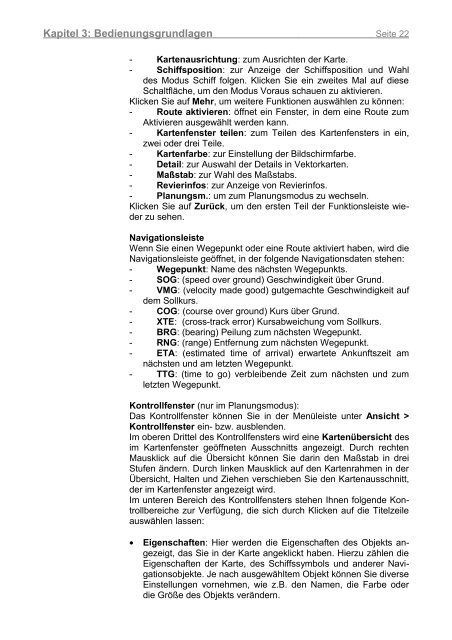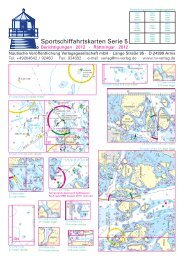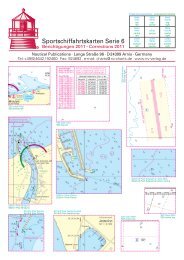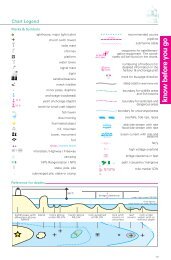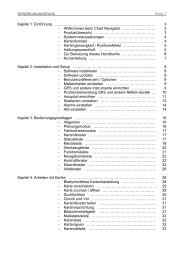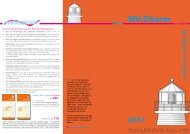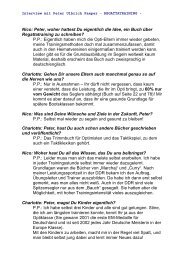Chart Navigator Handbuch als PDF (2,3 MB) - NV-Verlag
Chart Navigator Handbuch als PDF (2,3 MB) - NV-Verlag
Chart Navigator Handbuch als PDF (2,3 MB) - NV-Verlag
Erfolgreiche ePaper selbst erstellen
Machen Sie aus Ihren PDF Publikationen ein blätterbares Flipbook mit unserer einzigartigen Google optimierten e-Paper Software.
Kapitel 3: Bedienungsgrundlagen Seite 22<br />
- Kartenausrichtung: zum Ausrichten der Karte.<br />
- Schiffsposition: zur Anzeige der Schiffsposition und Wahl<br />
des Modus Schiff folgen. Klicken Sie ein zweites Mal auf diese<br />
Schaltfläche, um den Modus Voraus schauen zu aktivieren.<br />
Klicken Sie auf Mehr, um weitere Funktionen auswählen zu können:<br />
- Route aktivieren: öffnet ein Fenster, in dem eine Route zum<br />
Aktivieren ausgewählt werden kann.<br />
- Kartenfenster teilen: zum Teilen des Kartenfensters in ein,<br />
zwei oder drei Teile.<br />
- Kartenfarbe: zur Einstellung der Bildschirmfarbe.<br />
- Detail: zur Auswahl der Details in Vektorkarten.<br />
- Maßstab: zur Wahl des Maßstabs.<br />
- Revierinfos: zur Anzeige von Revierinfos.<br />
- Planungsm.: um zum Planungsmodus zu wechseln.<br />
Klicken Sie auf Zurück, um den ersten Teil der Funktionsleiste wieder<br />
zu sehen.<br />
Navigationsleiste<br />
Wenn Sie einen Wegepunkt oder eine Route aktiviert haben, wird die<br />
Navigationsleiste geöffnet, in der folgende Navigationsdaten stehen:<br />
- Wegepunkt: Name des nächsten Wegepunkts.<br />
- SOG: (speed over ground) Geschwindigkeit über Grund.<br />
- VMG: (velocity made good) gutgemachte Geschwindigkeit auf<br />
dem Sollkurs.<br />
- COG: (course over ground) Kurs über Grund.<br />
- XTE: (cross-track error) Kursabweichung vom Sollkurs.<br />
- BRG: (bearing) Peilung zum nächsten Wegepunkt.<br />
- RNG: (range) Entfernung zum nächsten Wegepunkt.<br />
- ETA: (estimated time of arrival) erwartete Ankunftszeit am<br />
nächsten und am letzten Wegepunkt.<br />
- TTG: (time to go) verbleibende Zeit zum nächsten und zum<br />
letzten Wegepunkt.<br />
Kontrollfenster (nur im Planungsmodus):<br />
Das Kontrollfenster können Sie in der Menüleiste unter Ansicht ><br />
Kontrollfenster ein- bzw. ausblenden.<br />
Im oberen Drittel des Kontrollfensters wird eine Kartenübersicht des<br />
im Kartenfenster geöffneten Ausschnitts angezeigt. Durch rechten<br />
Mausklick auf die Übersicht können Sie darin den Maßstab in drei<br />
Stufen ändern. Durch linken Mausklick auf den Kartenrahmen in der<br />
Übersicht, Halten und Ziehen verschieben Sie den Kartenausschnitt,<br />
der im Kartenfenster angezeigt wird.<br />
Im unteren Bereich des Kontrollfensters stehen Ihnen folgende Kontrollbereiche<br />
zur Verfügung, die sich durch Klicken auf die Titelzeile<br />
auswählen lassen:<br />
• Eigenschaften: Hier werden die Eigenschaften des Objekts angezeigt,<br />
das Sie in der Karte angeklickt haben. Hierzu zählen die<br />
Eigenschaften der Karte, des Schiffssymbols und anderer Navigationsobjekte.<br />
Je nach ausgewähltem Objekt können Sie diverse<br />
Einstellungen vornehmen, wie z.B. den Namen, die Farbe oder<br />
die Größe des Objekts verändern.